

By バーノン・ロデリック, Last updated: August 7, 2018
おそらく、iOSデバイスのフォントスタイルを変更したい時期が来ました。 残念ながら、Appleは実際にこの機能を提供していなかったため、iOSデバイスではこれは不可能です。 実際、2014年の前に、フォントスタイルを変更できるようにするには、iOSデバイスを脱獄する必要があります。
幸運なことに、フォントスタイルを変更できるようにデバイスを脱獄する必要はありません。そのためには、デバイスにいくつかのアプリをインストールするだけです。 次のセクションでは、インストールできるいくつかのアプリの助けを借りてiOSデバイスのフォントスタイルを変更する方法について説明します。
パート1。脱獄せずにiPhoneでフォントを変更する方法パート2。 脱獄後のデータの損失を回復する方法は?ビデオガイド:iPhoneデバイスでの脱獄後のデータの復元方法パート3。 概要。
お客様のiOSデバイスのフォントスタイルを変更するオプションがあることは素晴らしいことでした。 しかしAppleはこの種の機能を提供していないので、通常、jailbreakingはお客様がそれを行う方法です。 幸運なことに、お客様はアプリの助けを必要とするだけで、今やjailbreakingをせずにこれを行うことができます。 お客様に役立つアプリがいくつかあります フォントスタイルを変更する お客様のiOSデバイスの
おそらく、お客様のiOSデバイスのフォントを変更する最良の方法の1つは、 AnyFont。 有料のアプリで、iTunes Storeで$ 1.99をダウンロードしてデバイスにインストールすることができます。
このアプリの良い点は、使いやすく、TCC、TFF、OTFなどの多くの一般的なフォントタイプをサポートできることです。 AnyFontアプリとデバイスで使用できる新しいフォントを使用するには、
お客様がする必要があることはここにあります:
AnyFontの唯一の問題は、新しくインストールされたフォントをシステムアプリで使用できないことです。 これを行うには、デバイスに別のアプリをインストールする必要があります。
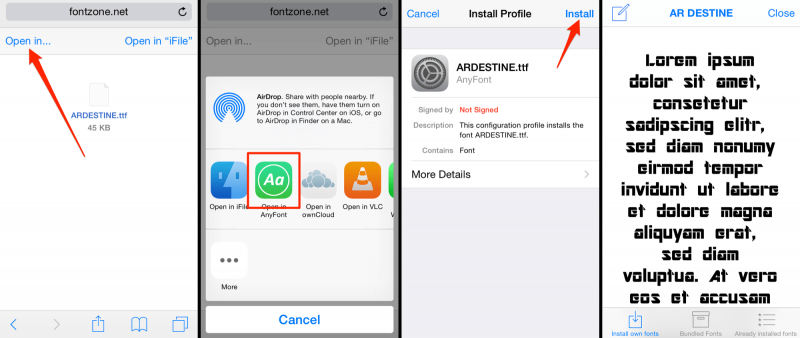
BytaFontは、iOSデバイスでさまざまなフォントを使用できる別のアプリです。 このアプリとAnyFontとの違いは、ダウンロードしたフォントをシステムアプリで使用できるようにすることです。 free。 このアプリはシステムアプリのフォントを変更できるようにするため、このアプリをインストールして使用するには、まずiOSデバイスを脱獄する必要があります。
お客様のデバイスをjailbreakingすることはAppleから多くの保証を無効にすることに注意することが重要です。 お使いのデバイスもOTAの更新を免れ、データが失われる可能性があります。 お客様がこれらのどれにも不満があるなら、お客様はお客様のデバイスを脱獄する必要はありません。 現在持っているフォントと競合するだけです。
使用する予定がある場合は、最初にデバイスをバックアップすることが重要です。 完了したら、次のことができます BytaFontアプリをインストールして使用する.
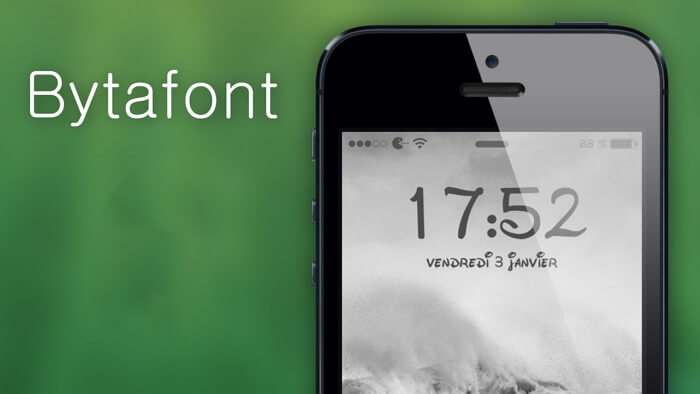
さて、重要なリマインダーを覚えておいてからデバイスを壊す前に、問題はありません。 しかし、脱獄後にお客様のデバイスをバックアップするのを忘れて、いくつかのファイルやデータを失ったら? お客様は何をしますか?
人々はまた読むiPhoneデバイスで死の白い画面を修正する方法[解決済み!] iPhoneで連絡先を紛失した場合の回復方法
幸いなことに、この問題には解決策があり、サードパーティプロバイダーのFoneDog Mobile Solution ProviderとそのiOS Data Recoveryソフトウェアの助けを借りています。 ソフトウェアプログラムは、写真、メッセージ、連絡先などのデータやファイルを回復できるように設計されています。 これにより、アップグレードによって誤って削除または失われたファイルを回復できます。
実行を開始する前に FoneDogのソフトウェアお使いのコンピュータに最新バージョンのiTunesがインストールされていることが重要です。 FoneDogツールキットを実行しているときにiTunesの自動同期を無効にしてデータを自動的に同期させないようにすることも重要です。
これが完了したら、最初にiOS Data Recoveryをダウンロードしてインストールします。 次に、コンピュータでソフトウェアを実行し、iOSデバイスを接続します。 [iOSデバイスから復元する]オプションをクリックし、[スキャンの開始]を押します。

ソフトウェアはデバイスのスキャンを開始し、紛失または削除されたファイルを検出します。 ソフトウェアが検出したすべてのデータがインターフェースの左側にリストされ、回復したいすべてのファイルがすでに表示されている場合はプロセスを停止できます

ファイルを1つずつプレビューして、実際に復元するかどうかを確認できます。 選択して復元するファイルを選択したら、[回復]ボタンを押すと、ソフトウェアは選択したファイルをコンピュータに安全かつ安全に回復します

iPhoneの脱獄後に紛失したり、削除されたデータを回復する方法がわからない場合は、以下のビデオから復元することができます。
それは涼しいだろう フォントスタイルを変更する お客様のiOSデバイスの一部ですが、そのためには、デバイスに特定のアプリをインストールする必要があります。 お客様がインストールする必要があるアプリはAnyFontとBytaFontです。どちらもお客様のデバイスのフォントを変更できるように設計されています。
BytaFontアプリでは、システムアプリのフォントスタイルを変更できるようになるため、端末を脱獄する必要があります。 データの損失を招く可能性があるため、脱獄を決定する前にまずデバイスをバックアップすることをお勧めします。
バックアップを忘れてデータが消失した場合は、FoneDogのiOSデータ復元ソフトウェアを使用して、失われたデータを回復することをお勧めします。 紛失したデータを問題なく安全にデバイスに復元するように設計されています。
コメント
コメント
人気記事
/
面白いDULL
/
SIMPLE難しい
ありがとうございました! ここにあなたの選択があります:
Excellent
評価: 4.7 / 5 (に基づく 70 評価数)